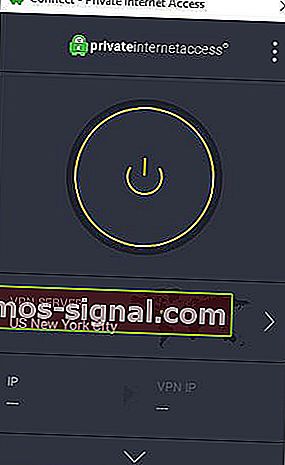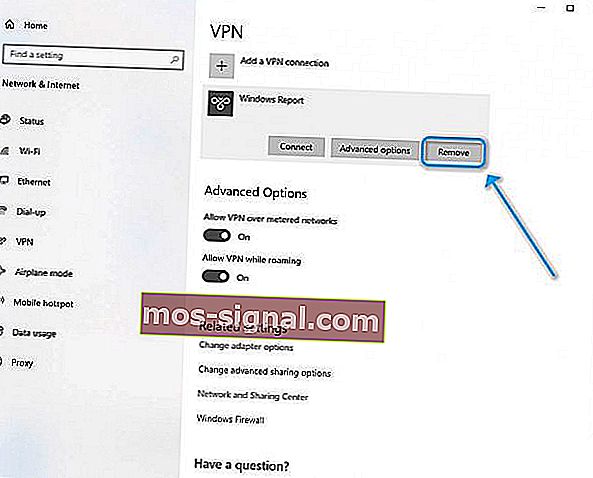Jak tymczasowo lub na stałe wyłączyć VPN w systemie Windows 10
- Coraz więcej użytkowników interesuje się tym, jak działa VPN i jak można go wykorzystać do maksymalizacji prywatności w Internecie. Ale nie wszyscy wiedzą, jak w razie potrzeby wyłączyć połączenie VPN.
- Wyłączanie lub usuwanie połączeń VPN w systemie Windows 10 nie może być prostsze. Jeśli wykonasz czynności opisane w naszym przewodniku, będziesz w stanie usunąć lub wyłączyć połączenia VPN w systemie Windows 10, nawet jeśli nie jesteś zbyt obeznany z technologią.
- Mamy 6 najlepszych sieci VPN, które możesz pobrać i używać na swoim komputerze z systemem Windows 10. Sprawdź je.
- Jeśli chcesz poznać więcej przewodników i pomocnych artykułów, nie przegap naszego dedykowanego centrum porad dotyczących VPN i dodaj je do zakładek na później.

Coraz więcej użytkowników interesuje się tym, jak działa VPN i jak można go wykorzystać do maksymalizacji prywatności w Internecie. Istnieje jednak inna strona korzystania z VPN i właśnie w ten sposób można ją wyłączyć, zwłaszcza jeśli jej trwałość staje się uciążliwa.
Chociaż odpowiedź może wydawać się oczywista, czasami sprawy mogą być odrobinę skomplikowane. Na przykład wyłączenie sieci VPN z obsługą funkcji Killswitch może uniemożliwić dostęp do Internetu.
Jak tymczasowo wyłączyć VPN?
1. Użyj klienta VPN
- Uruchom klienta VPN
- Upewnij się, że nie masz połączenia z żadnym serwerem VPN
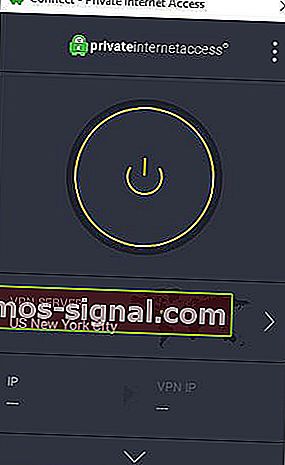
- Kliknij prawym przyciskiem myszy jego ikonę w zasobniku
- Zamknij aplikację z menu ikony w zasobniku
Private Internet Access to przyjazne dla użytkownika rozwiązanie VPN, co oznacza, że nie będziesz mieć żadnych problemów z jego obsługą. Możesz go tymczasowo wyłączyć bez komplikacji i nie musisz nawet całkowicie opuszczać aplikacji.

Prywatny dostęp do Internetu
Chcesz wyłączyć VPN, aby uzyskać dostęp do zasobów sieci LAN? PIA obsługuje ruch w sieci LAN bez przerywania połączenia VPN. 2,85 USD / mies. Kup TerazJeśli chcesz wyłączyć VPN, aby uzyskać dostęp do zasobów sieci LAN, możesz nawet tego nie robić. PIA ma opcję zezwalania na ruch w sieci LAN nawet przy użyciu przełącznika internetowego.
Co więcej, możesz przełączyć opcję Split Tunnel . Ta funkcja umożliwia skonfigurowanie listy aplikacji, które będą omijać tunel VPN lub zawsze będą z nim połączone, gdy tunel jest aktywny.
2. Korzystanie z ręcznego połączenia VPN w systemie Windows 10
- Uruchom aplikację Ustawienia w systemie Windows 10
- Kliknij Sieć i Internet przycisk
- Wybierz kategorię VPN w menu po lewej stronie
- Po prawej stronie wybierz połączenie VPN, które chcesz wyłączyć
- Kliknij Rozłącz, jeśli chcesz się rozłączyć, lub Usuń, jeśli chcesz go usunąć
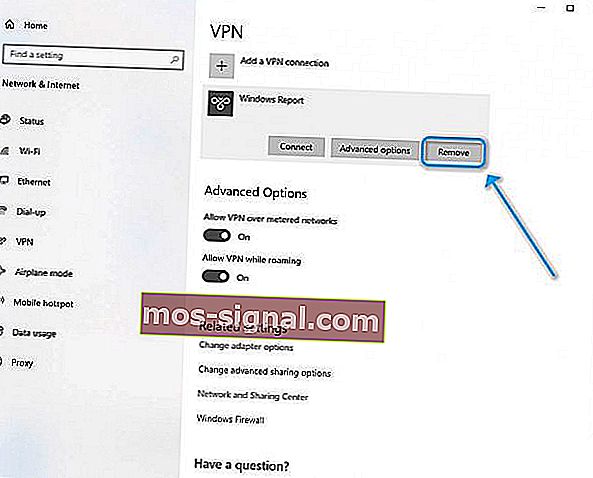
Alternatywnie możesz go usunąć, otwierając okno Ustawienia karty, klikając prawym przyciskiem myszy połączenie VPN, które chcesz usunąć, i wybierając opcję Usuń z menu kontekstowego.
Wyłączanie lub usuwanie połączeń VPN w systemie Windows 10 nie może być prostsze
Biorąc wszystko pod uwagę, jeśli wykonasz czynności opisane w naszym przewodniku, będziesz w stanie usunąć lub wyłączyć połączenia VPN w systemie Windows 10, nawet jeśli nie jesteś dokładnie obeznany z technologią. Chociaż wyłączenie lub usunięcie ręcznego połączenia VPN może wydawać się nieco skomplikowane, tak nie jest.
Jeśli jednak chcesz mieć pewność, że masz kontrolę nad połączeniami VPN, zalecamy skorzystanie z niezawodnej usługi, takiej jak PIA. Jego przyjazny dla użytkownika interfejs jest na tyle intuicyjny, że nawet nowicjusze mogą go obsługiwać bez wysiłku.
Niezależnie od tego, czy musisz zezwolić na ruch w sieci LAN, tymczasowo wyłączyć przełącznik awaryjny, czy zakończyć połączenie VPN, PIA pozwala to wszystko zrobić przy minimalnym wysiłku.
Często zadawane pytania: Dowiedz się więcej o wyłączaniu VPN w systemie Windows 10
- Jak tymczasowo wyłączyć VPN?
Z głównego okna VPN po prostu rozłączasz się z serwerem, z którym byłeś połączony. Jeśli chcesz uzyskać dostęp do Internetu bez VPN, upewnij się, że opcja Killswitch (jeśli jest dostępna) nie jest aktywna. W przeciwnym razie nie będziesz mieć dostępu do Internetu.
- Jak mogę usunąć połączenie VPN w systemie Windows 10?
Jeśli korzystasz z wbudowanej usługi VPN systemu Windows 10, musisz zlokalizować okno Ustawienia VPN, wybrać połączenie i kliknąć Usuń. Sekcję konfiguracji VPN można znaleźć w aplikacji Ustawienia w kategorii Sieć i Internet.
- Jaka jest najlepsza sieć VPN dla systemu Windows 10?
PIA to bez wątpienia najlepsza sieć VPN, z której można korzystać w systemie Windows 10. Jeśli jednak chcesz mieć więcej możliwości, zapoznaj się z naszą listą 6 najlepszych sieci VPN, z których możesz korzystać w systemie Windows 10.